پس از ساخت داشبورد، برای ایجاد کمی تغییرات در قالب بندی، شما می توانید تایل های آن را در Power BI Service ویرایش کنید.
برای اعمال تغییرات در تایل، ماوس را بر روی تایل برده و بیضی ها (سه نقطه ها) را انتخاب کنید تا مجموعه ای از آیکون ها که امکان ایجاد تغییرات روی تایل را می دهند، نمایش داده شوند.

برای باز کردن پنل جزییات تایل، آیکون قلم را انتخاب کنید. در اینجا شما می توانید عنوان تایل، توضیحات شامل زمان و تاریخ آخرین به روز رسانی و جزییات دیگر مانند ایجاد پیوند سفارشی را تغییر دهید.
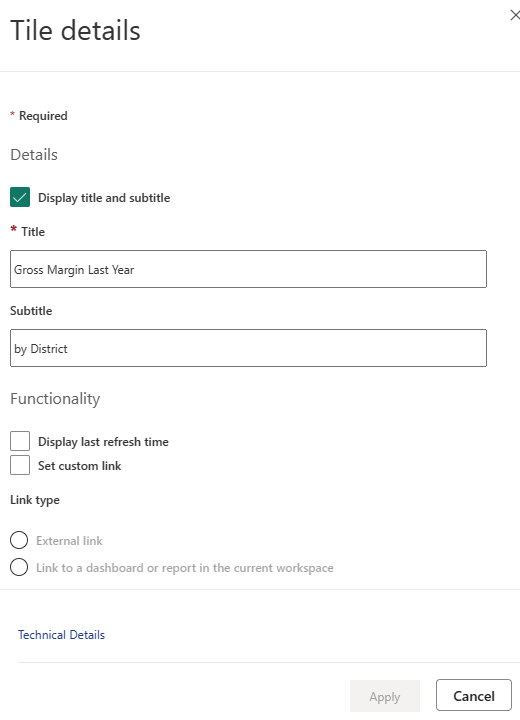
به طور پیش فرض، وقتی روی تایل داشبورد کلیک کنید، به گزارشی که از آن گرفته شده منتقل می شوید. برای تغییر این حالت، از فیلد Set Custom Link (قرار دادن پیوند سفارشی) در پنل جزییات تایل استفاده کنید. یک مورد پر کاربرد این ویژگی، انتقال کاربران به صفحه اصلی پس از کلیک بر روی آیکون لوگو است.
افزودن ویجت ها به داشبورد
شما همچنین می توانید به داشبورد، ویجت اضافه کنید. ویجت، یک تایل داشبورد ویژه است که به جای نگهداری از Visualization ها، شامل موارد دیگر مانند تصویر، ویدیو آنلاین، جعبه متن و یا محتوی وب غنی می شود.
وقتی Add Widget Link را از گوشه بالای سمت راست داشبورد انتخاب کنید، دیالوگ افزودن ویجت ظاهر می شود.
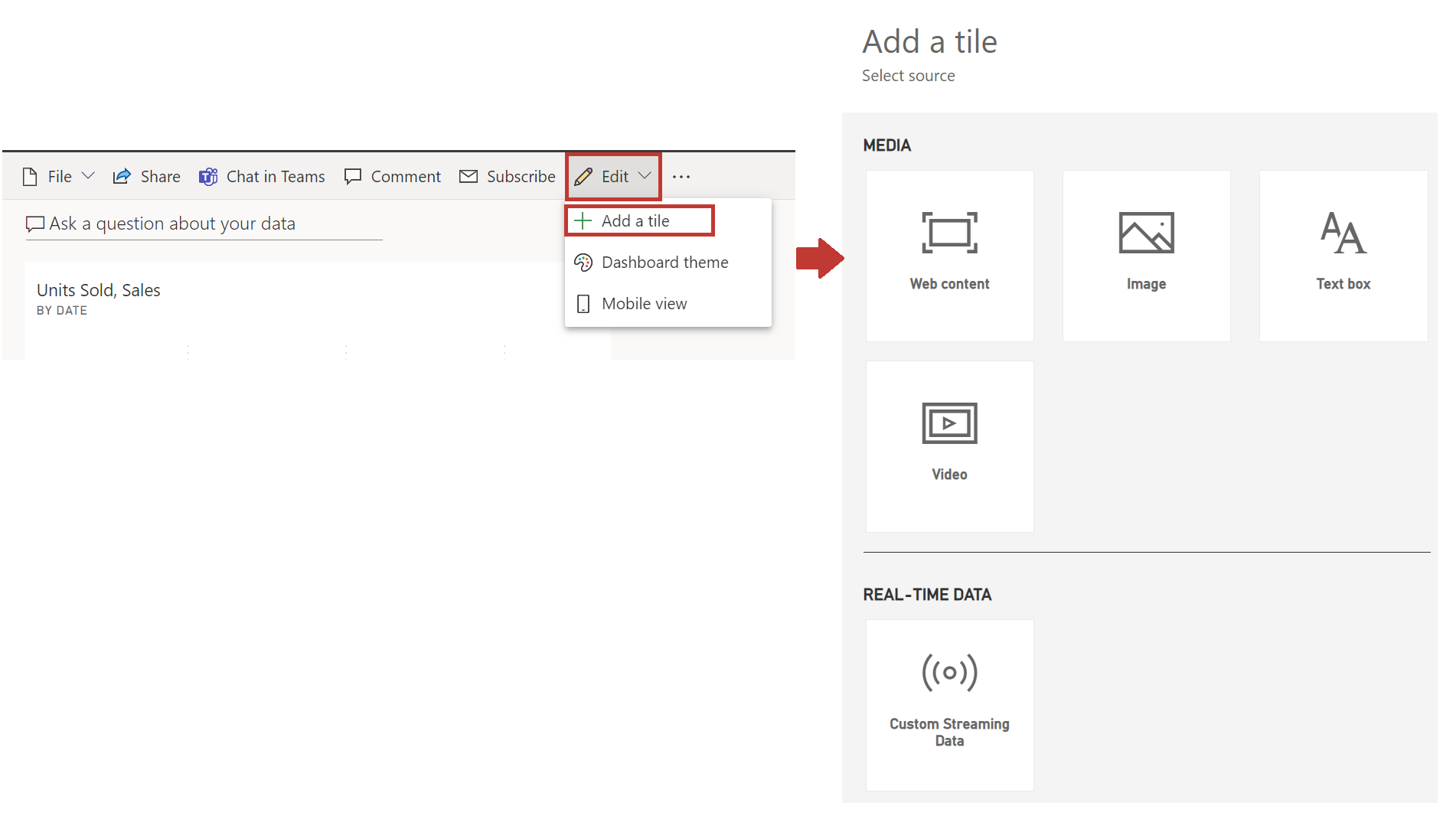
برای مثال، وقتی یک جعبه متن (Text Box) اضافه می کنید، پنل جزییات تایل در سمت راست ظاهر می شود، که در آن می توانید جزییات را ویرایش کنید مشابه چیزی که برای ویرایش جزییات هر تایل در دسترس است. اما در ویحت ها، همچنین یک بخش برای تعریف و یا اصلاح محتوی ویجت، مانند ویرایشگر متن غنی (Rich Text Editor) برای جعبه متن، وجود دارد.
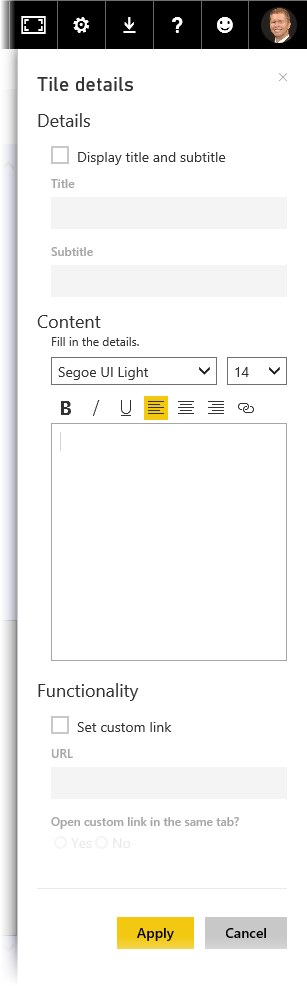
با ویجت ها و همچنین قابلیت ویرایش جزییات تایل، شما می توانید داشبورد خود را سفارشی کنید و آن را به همان شکلی که می خواهید، در بیاورید.



